نحوه غیر فعال کردن فهرست خودکار (بولت/شمارهگذاری) در مایکروسافت ورد
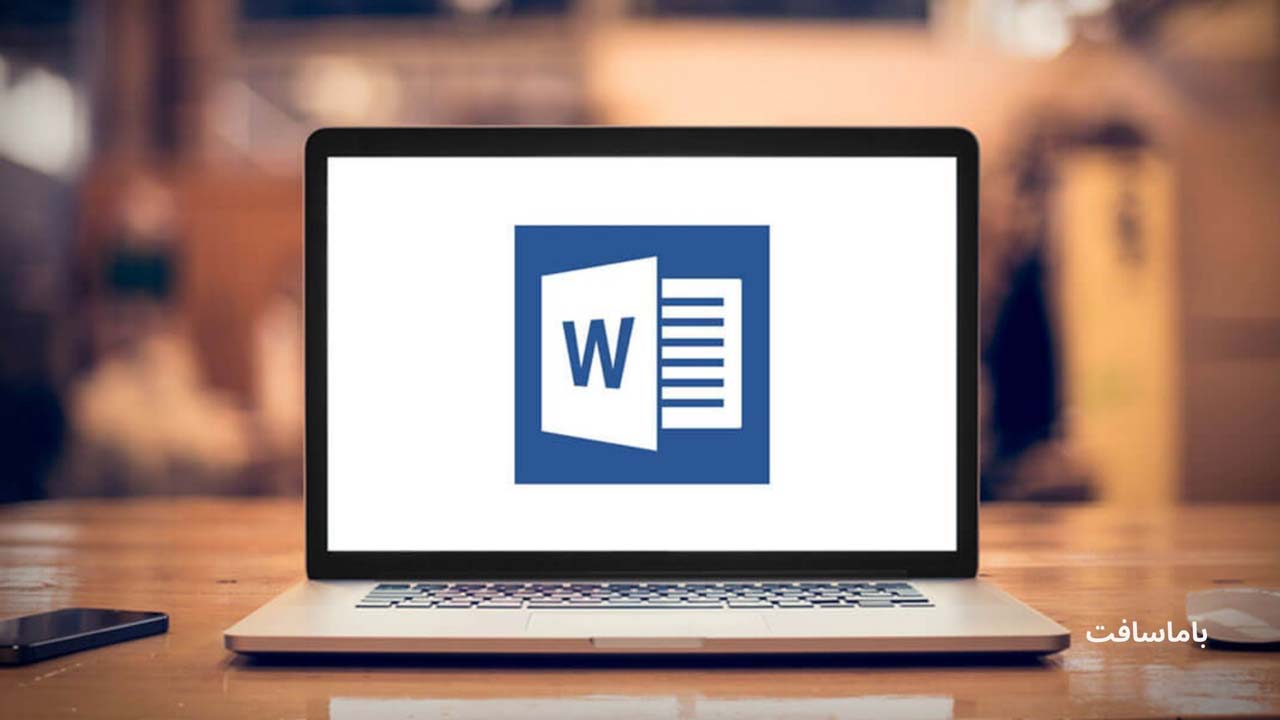
بولتها (Bullet) نمادهایی هستند که برای هایلایت کردن یک لیست استفاده میشوند، در حالی که شمارهگذاری، یک ترتیب لیست با اعداد است. هم اعداد و هم بولتها، نکاتی را در اسناد Word شما برجسته میکنند. ویژگی گلولهها و شمارهگذاری خودکار، به طور پیش فرض روشن است. در Microsoft Word، تنظیماتی وجود دارد که با تغییر آنها، میتوانید این قابلیت را خاموش کنید. در ادامه نحوه غیر فعال کردن فهرست خودکار در مایکروسافت ورد را آموزش دادهایم.
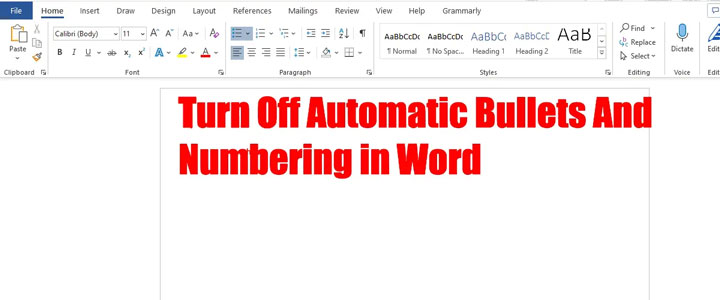
نحوه غیر فعال کردن فهرست بولت و شماره گذاری خودکار در مایکروسافت ورد
برای خاموش کردن بولت و شمارهگذاری خودکار در Microsoft Word، مراحل زیر را دنبال کنید:
- برنامه Microsoft Word را باز کنید.
- بر روی زبانه File، کلیک کنید.
- در پنجره سمت چپ، روی Options کلیک کنید.
- یک دیالوگ باکس Word Options باز خواهد شد.
- در قسمت سمت چپ بر روی گزینه Proofing، کلیک کنید.
- در قسمت AutoCorrect Options، روی دکمه AutoCorrect کلیک کنید.
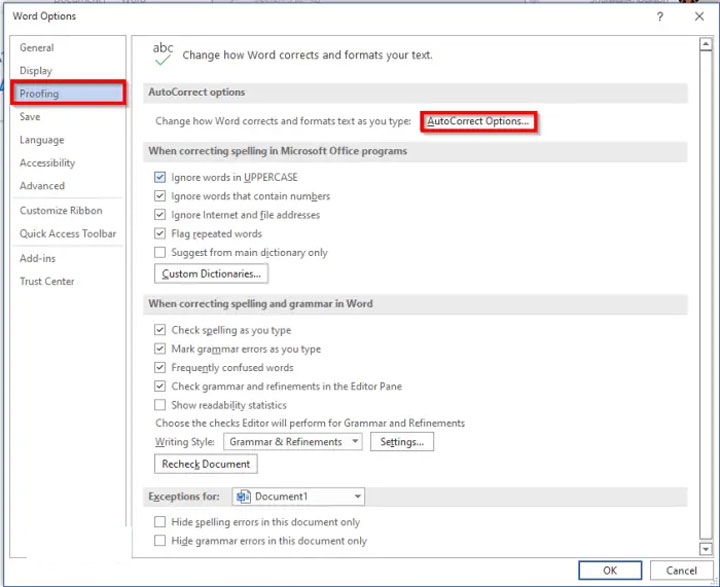
- یک کادر گفتگوی AutoCorrect، باز میشود.
- بر روی تب AutoFormat as you type، کلیک کنید.
- در بخش Apply as you type، میتوانید کادر Automatic bulleted lists و Automatic numbered lists را از حالت انتخاب، خارج کرده یا علامت بزنید.
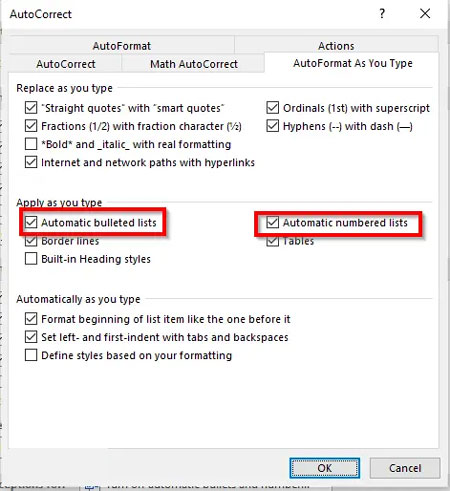
- سپس برای هر دو دیالوگ باکس روی OK، کلیک کنید.
ویدیو غیرفعالسازی فهرست خودکار در Microsoft Word
سؤالات متداول
برای اطمینان از اورجینال بودن لایسنس و مناسب ترین قیمتها، آفیس اورجینال را از باماسافت خریداری نمایید.
ممنون که تا انتهای مقاله غیر فعال کردن فهرست خودکار در ورد (Microsoft Word)، همراه ما بودید. لطفاً سؤالات و نظرات خود را در قسمت دیدگاه ها، باما در میان بگذارید.
- منبع: thewindowsclub



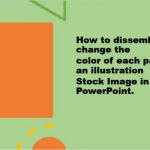
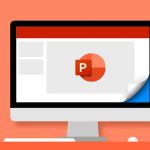



با سلام
سپاس از آموزش عالی شما